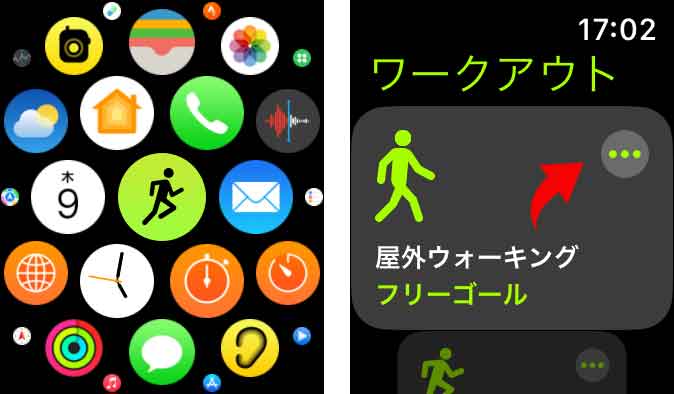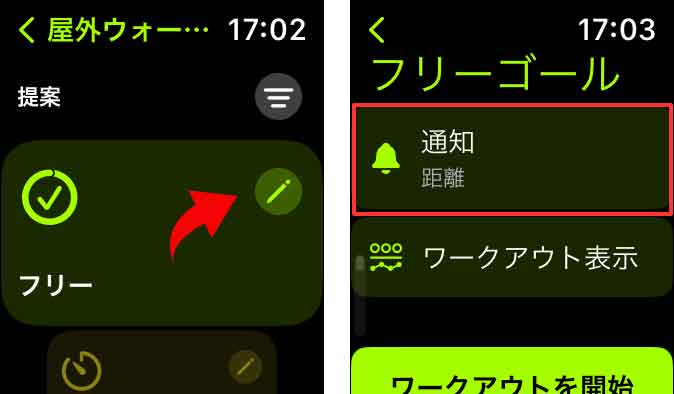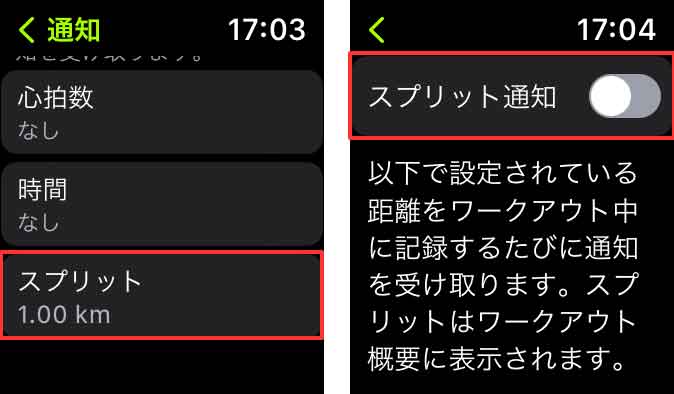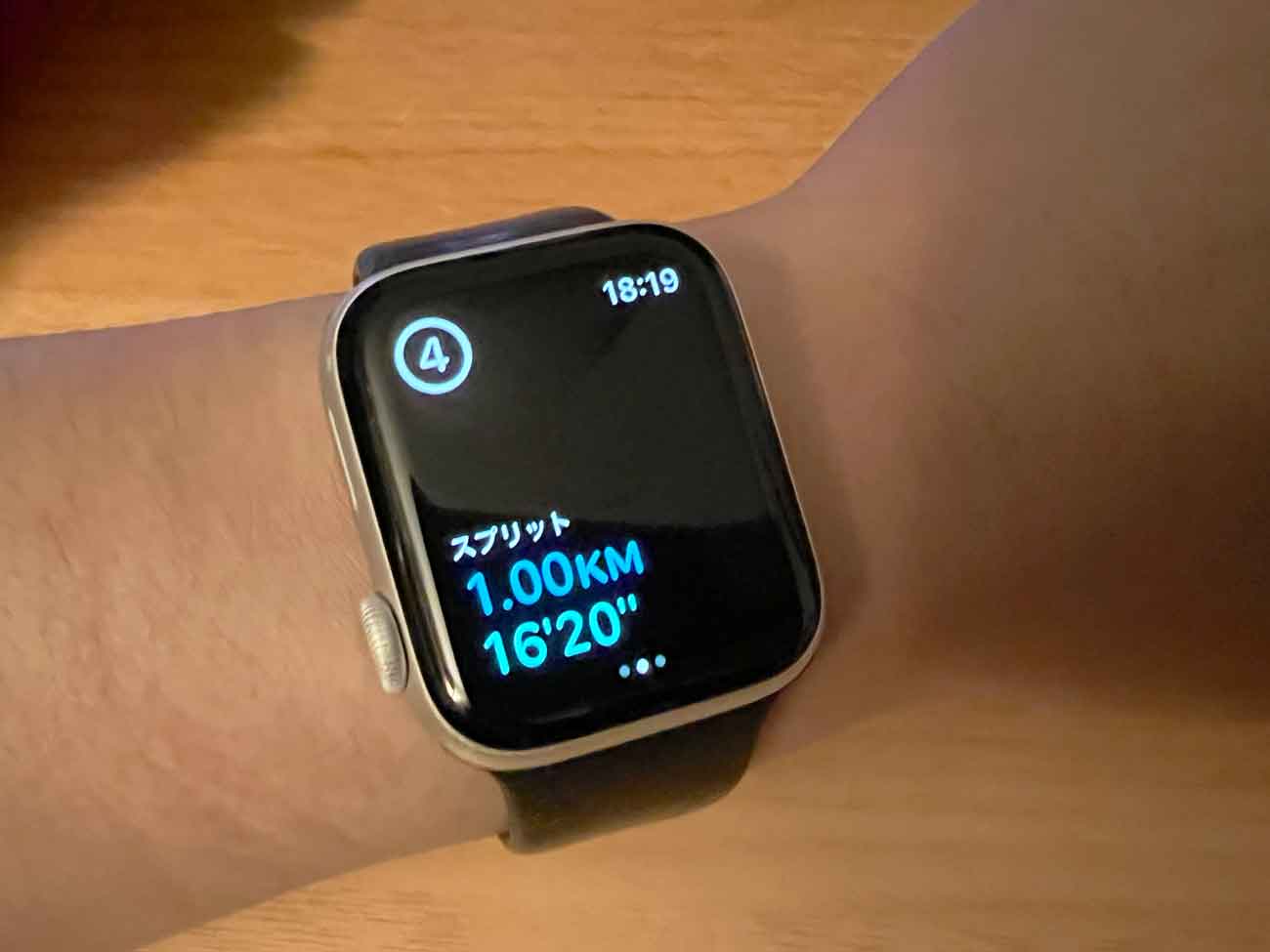「Apple Watch」のスプリットは、1kmごとのペースを自動で記録し、そのペースを読み上げてくれる便利な機能です。
本格的に走り込むなら便利かもしれませんが、ちょっと散歩する程度の人にとっては不要ではないでしょうか。個人的には特に通知(読み上げ)が不要でした。
そんなわけで、スプリットの通知(読み上げ)をOFFにする方法をまとめました。
Contents
筆者情報(タップで開く)
一生家で仕事したいです。気づいたら10年以上Macユーザー。
PC・デスクまわりをカッコいい書斎のようにしたい。
PCデスク周りはこちら
Apple Watchのスプリットの通知をOFFにする方法
Apple Watchのワークアウトアプリから、「スプリットの通知」をピンポイントでOFFにします。
STEP
ワークアウトアプリを起動
Apple Watchでワークアウトアプリを起動し、スプリットの通知をOFFにしたいワークアウトの右上の「・・・」をタップ。
ここでは屋外ウォーキングを例に、スプリット通知をOFFにする手順を記載します。

STEP
通知設定へ
ペンマークをタップすると、「通知」という項目が現れます。

STEP
スプリット通知をOFFに
通知設定の中のスプリットから、「スプリット通知」をOFFにすれば完了!

これで、スプリットの読み上げがなくなるはずです!
Apple Watchのスプリット、邪魔だった……
Apple WatchとAirPods Pro、iPhoneを持って、よく散歩します。
AirPods Proで音楽やPodcastを聞きながら長めの距離を歩いていると、Apple Watchのスプリットの音声読み上げ機能が割り込んでくるんですよね。聞いていた音楽が途切れ、Siriの声で「1kmです(正確な内容は忘れました)」的なスプリットの通知が読み上げられます。
で、スプリットの通知を読み上げたあと、先ほどまで聞いていた音楽は再生されません。Apple WatchかiPhoneから、手動で再生ボタンをタップする必要があります。めんどくさい!
 散歩中にこの通知が出てきて、音楽を止められるのがうっとうしい!
散歩中にこの通知が出てきて、音楽を止められるのがうっとうしい!
そんなわけで、Apple Watchのスプリットの通知をOFFにしたいと思ったわけです。
Apple Watchのスプリット通知、不要なら
これでスプリットの読み上げが割り込まなくなり、散歩が快適になりました。
同じように困っている方は、通知をOFFにしてみてください。
Apple Watch関連の記事はこちらも
あわせて読みたい
「Anker PowerWave+ 3 in 1 stand with Watch Holder」レビュー。 ミニマルな佇まいでデスクに収まる充…
デスク上の充電ステーションを3in1に。そしてよりミニマルに。 Ankerのワイヤレス充電器「Anker PowerWave+ 3 in 1 stand with Watch Holder」を購入しました。 スマホ…
あわせて読みたい
Apple Watchが割れた! AppleCare+の必要性や割れた原因、修理料金などまとめ
※Apple Watch Series 9、Ultra 2の発売に合わせ、最新内容に更新。 2年間、毎日使っていたApple Watchの画面が割れました……。 Apple Watchってけっこう頑丈で、これまで…
あわせて読みたい
【2025年版】Apple Watchの「バンドの互換性」はある。本体サイズを要チェック!
Apple Watchを買い換えるにあたり、「バンドの互換性」について調べてました。 例えば、Apple Watchの本体サイズが「42mm→45mm」に変わると、バンドも買い換える必要が…
あわせて読みたい
Apple Watch用ケース、Spigen「ラギットアーマー」。包んで守るタフなアウトドア風デザイン
Apple Watchが割れたー!という話を以前書きました。割れるときは割れるのだ…。 【関連】▶Apple Watchは割れるとこうなる! 割れた原因や修理料金、AppleCareに…
あわせて読みたい
PITAKA「カーボン製Apple Watchバンド」レビュー。服装に合わせやすいシックなカーボン柄と、軽い装着感…
純正・サードパーティ含め、Apple Watchのバンドは数え切れないほど販売されていますが……、カーボン素材のバンドはありそうで意外とない気がします。 今回PITAKAさんと…
あわせて読みたい
PITAKA「Apple Watchポータブル充電器 Power Dongle」レビュー。フタの紛失を防ぐマグネットの工夫が素…
外出時や旅行先で困るのが、Apple Watchの充電。ケーブルが長ったらしいあの専用充電器を持っていくのは、結構面倒くさいものです。 そこで便利なのが、ケーブルレスで…